网络打印机掉线怎么办?手把手教你快速修复!
时间:2025-06-19 17:33:09 262浏览 收藏
还在为网络打印机找不到而烦恼吗?别担心!本文将手把手教你快速解决网络打印机“失踪”的问题,让你摆脱打印困境。通过简单的几个步骤,从打开控制面板到设置网络适配器,再到启用LMHOSTS查找,一步步引导你找回“失踪”的打印机。即使成功连接网络打印机,却无法发现它的存在?本文提供详细的图文教程,让你轻松掌握解决方法,告别找不到打印机的烦恼,高效完成打印任务!
我们都知道,网络打印机能够独立运行于局域网内,无需依赖电脑即可完成打印任务。但有时即便我们已经成功连接了网络打印机,却仍然无法发现它的存在。那么,如何才能找回“失踪”的打印机呢?今天,小编就为大家分享一些解决这类问题的方法。
首先,打开开始菜单,在搜索框里输入“控制面板”,如下图所示:
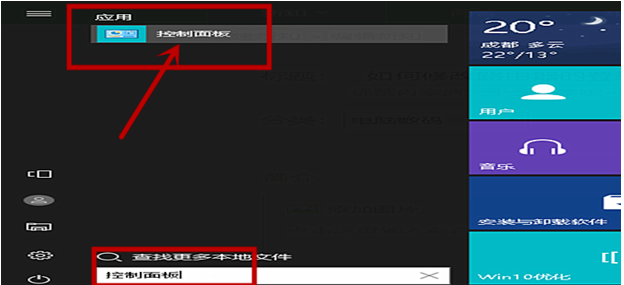
接着,在弹出的窗口中点击“网络和Internet”,如下图所示:
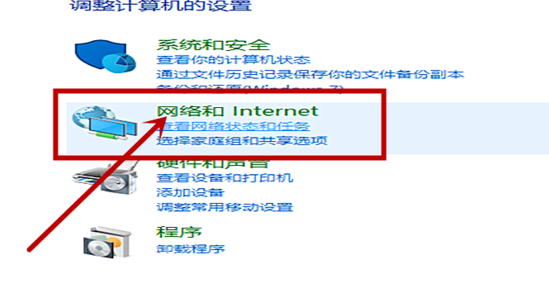
随后,进入“网络和共享中心”,如下图所示:
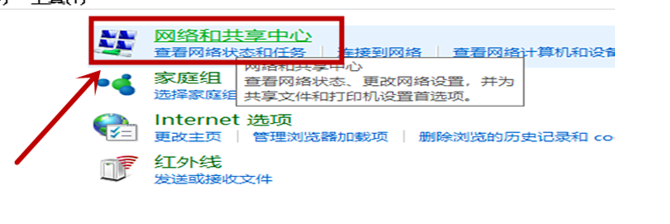
之后,点击“更改适配器设置”,如下图所示:
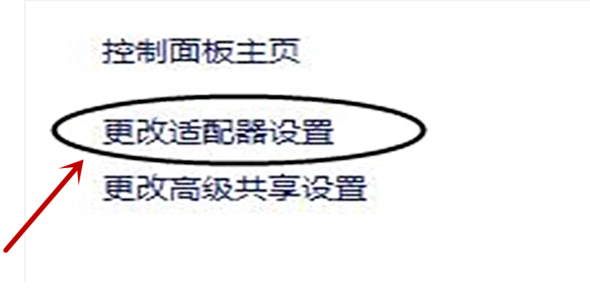
紧接着,选择“WLAN”,如下图所示:
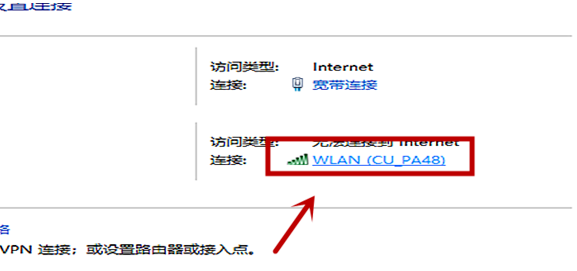
接下来,在新打开的界面中点击“属性”,如下图所示:
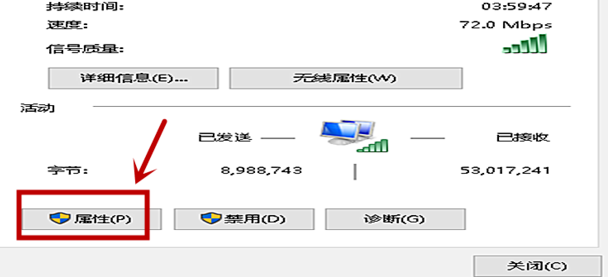
然后,滚动鼠标找到并选中“Internet协议版本4”,如下图所示:
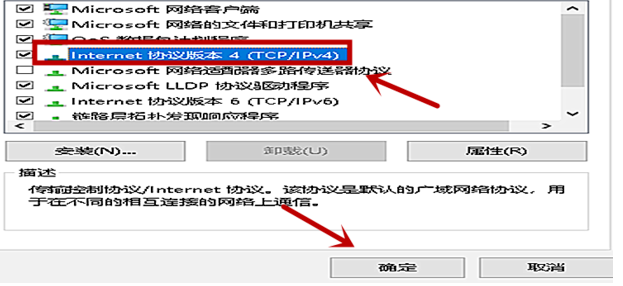
继续点击“高级”,如下图所示:
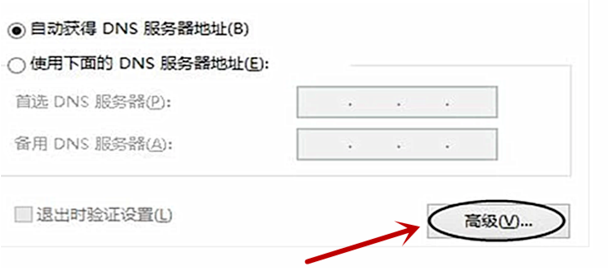
在随后出现的页面中,勾选“启动LMHOSTS查找”并点击“默认”,如下图所示:
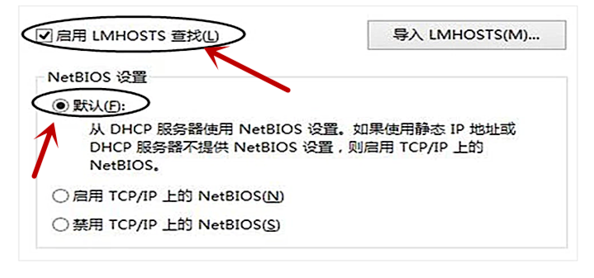
最后,返回查看,这时打印机应该已经能够正常显示了,如下图所示:
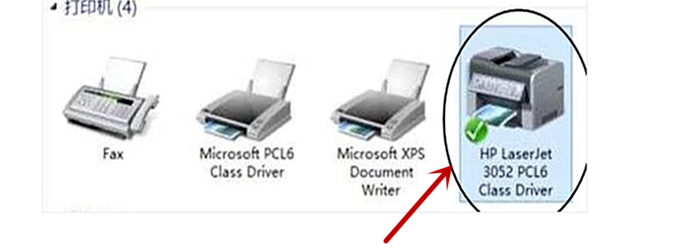
以上就是本文的全部内容了,是否有顺利帮助你解决问题?若是能给你带来学习上的帮助,请大家多多支持golang学习网!更多关于文章的相关知识,也可关注golang学习网公众号。
相关阅读
更多>
-
501 收藏
-
501 收藏
-
501 收藏
-
501 收藏
-
501 收藏
最新阅读
更多>
-
467 收藏
-
315 收藏
-
171 收藏
-
210 收藏
-
457 收藏
-
482 收藏
-
220 收藏
-
149 收藏
-
297 收藏
-
177 收藏
-
488 收藏
-
253 收藏
课程推荐
更多>
-

- 前端进阶之JavaScript设计模式
- 设计模式是开发人员在软件开发过程中面临一般问题时的解决方案,代表了最佳的实践。本课程的主打内容包括JS常见设计模式以及具体应用场景,打造一站式知识长龙服务,适合有JS基础的同学学习。
- 立即学习 543次学习
-

- GO语言核心编程课程
- 本课程采用真实案例,全面具体可落地,从理论到实践,一步一步将GO核心编程技术、编程思想、底层实现融会贯通,使学习者贴近时代脉搏,做IT互联网时代的弄潮儿。
- 立即学习 516次学习
-

- 简单聊聊mysql8与网络通信
- 如有问题加微信:Le-studyg;在课程中,我们将首先介绍MySQL8的新特性,包括性能优化、安全增强、新数据类型等,帮助学生快速熟悉MySQL8的最新功能。接着,我们将深入解析MySQL的网络通信机制,包括协议、连接管理、数据传输等,让
- 立即学习 500次学习
-

- JavaScript正则表达式基础与实战
- 在任何一门编程语言中,正则表达式,都是一项重要的知识,它提供了高效的字符串匹配与捕获机制,可以极大的简化程序设计。
- 立即学习 487次学习
-

- 从零制作响应式网站—Grid布局
- 本系列教程将展示从零制作一个假想的网络科技公司官网,分为导航,轮播,关于我们,成功案例,服务流程,团队介绍,数据部分,公司动态,底部信息等内容区块。网站整体采用CSSGrid布局,支持响应式,有流畅过渡和展现动画。
- 立即学习 485次学习
